Опција снимања у облаку је најпогоднија за већину корисника
- Снимање Зоом састанака може бити веома корисно из различитих разлога, као што је архивирање важних дискусија или дељење састанка са одсутним учесницима.
- Пре него што наставите са снимањем састанка, неопходно је да се уверите да подешавања Зоом налога дозвољавају снимање Цхромебоок-ом у облаку.
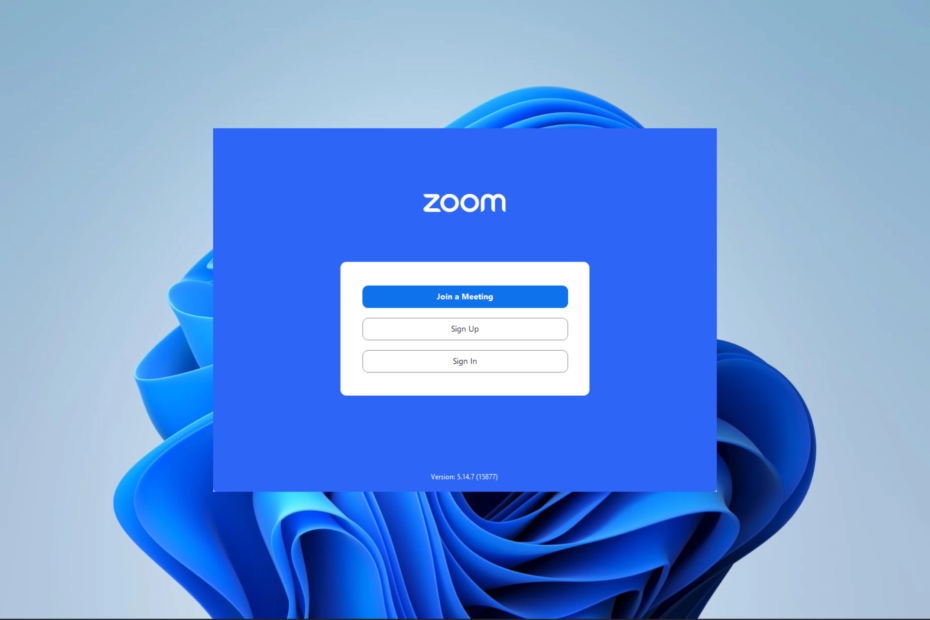
Могућност снимања Зоом састанка на вашем Цхромебоок може бити од велике помоћи, било да представљате вебинар, учествујете у виртуелној учионици или присуствујете важном онлајн састанку.
Овај свеобухватни водич вас води кроз кораке, објашњавајући сваки детаљ који ће вам помоћи да снимите састанке.
Шта ми је потребно да снимим Зоом састанак на Цхромебоок-у?
- Цхромебоок са инсталираном апликацијом Зоом – Апликација Зоом је бесплатна из Гоогле Плаи продавнице и требало би да је преузмете у вашем претраживачу.
- Јака интернет веза – Робустан интернет конекција је неопходно за несметано снимање Зоом састанака. Зоом састанци можда неће моћи да се снимају ако је ваша интернетска веза спора или нестабилна.
- Довољно простора за складиштење – Морате да обезбедите да ваш Цхромебоок има довољно складишног капацитета да прихвати снимање ваших Зоом састанака јер ове датотеке могу бити огромне. Треба узети у обзир трајање састанка и квалитет аудио и видео записа.
Како да снимим Зоом састанак на Цхромебоок-у?
1. Цлоуд запис са Цхромебоок-а
- Пријавите се у свој Зоом налог на претраживачу.
- У левом окну кликните Подешавања, затим на десној страни, укључите Снимање у облаку.

- Коначно, започните свој Зоом састанак и притисните Запис дугме.
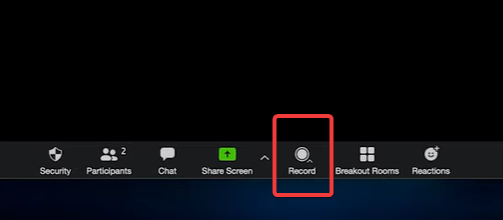
- Када завршите са снимањем, можете се пријавити на Зоом у свом претраживачу да бисте видели снимак.
2. Снимајте са основног Зоом налога
Снимање састанака на Цхромебоок-у можда није најбољи избор јер можете приметити значајно смањење квалитета након снимања.
- Покрените Зоом састанак у апликацији Зоом за Цхромебоок.
- Притисните Цтрл + Смена + Прикажи Виндовс (дугме са правоугаоником и две линије) на тастатури.
- На траци са алаткама на дну кликните на Сцреен рецорд дугме.
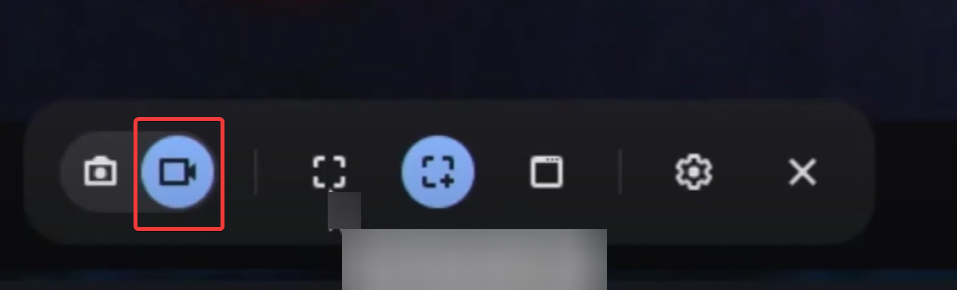
- Кликните на дугме преко целог екрана.
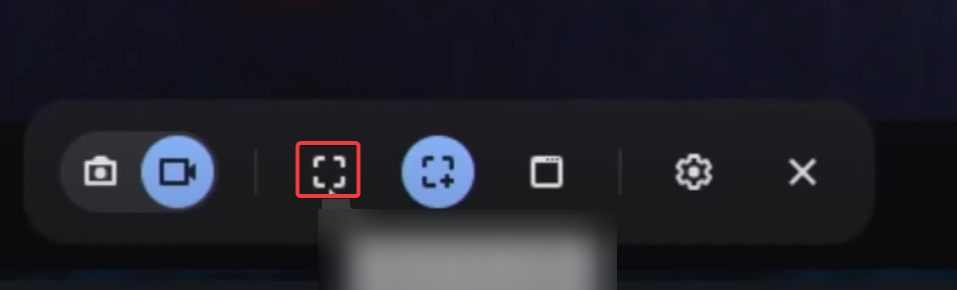
- Кликните Подешавања икона и укључите микрофон прекидач.
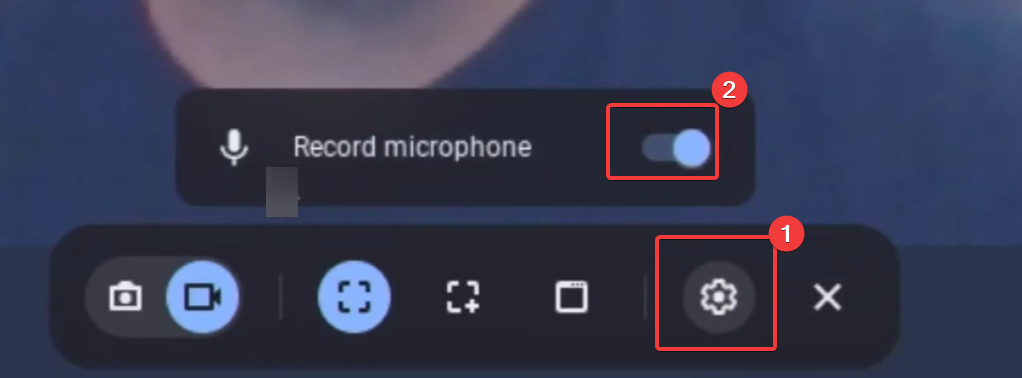
- На крају, кликните било где на екрану и он ће снимити било шта након 3 секунде. Ово је начин да снимите Зоом састанак користећи изворну функцију снимања на Цхромебоок-у.
Прва опција је одлична ако имате плаћени Зоом налог. Бесплатни налози вам не дају приступ снимању у облаку. Прва опција ће такође гарантовати да су ваши снимци сачувани у високом квалитету.
Друга опција је, међутим, једноставно бесплатно решење за снимање Зоом састанака на Цхромебоок-у. Такође се може користити за снимање свега што радите на свом уређају.
То је све што делимо у овом водичу. Да ли имате друге начине снимања на Цхромебоок-у? Радо ћемо их прочитати у одељку за коментаре.


